Skatos pārraidi Netflix ar ieslēgtiem subtitriem ir lieliska ideja, it īpaši, ja saturs ir dublēts citā valodā vai dzīvojat trokšņainā vidē. Tomēr, ja esat pamanījis, ka jums nav nepieciešami subtitri, vislabāk ir tos izslēgt.

Jautājums ir, kā mēs varam paveikt šo uzdevumu operētājsistēmā Windows PC un tīmeklī? Šī opcija ir pieejama visām ierīcēm visās platformās, un Netflix ir padarījis to diezgan vienkāršu.
serveris nav reģistrējies dcom vajadzīgajā noildzes logā 10
Kā izslēgt Netflix subtitrus
Lai noņemtu Netflix subtitrus no Windows lietotnes un tīmeklī, atveriet sadaļu Paraksti operētājsistēmā Windows un sarunas ikonu tīmeklī, pēc tam atlasiet pogu Izslēgt, lai pabeigtu uzdevumu. Lai iegūtu detalizētāku skaidrojumu, veiciet tālāk norādītās darbības.
1] Kā noņemt subtitrus pakalpojumā Netflix datorā
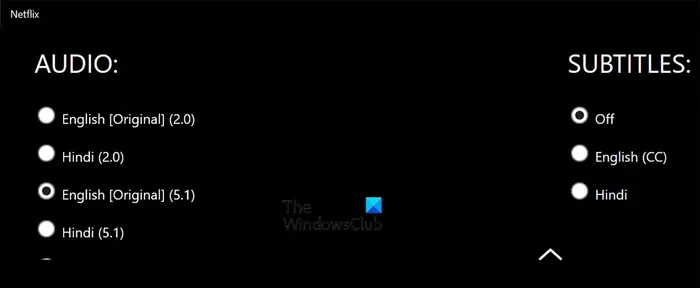
Kad runa ir par Netflix subtitru dzēšanu Windows datorā, uzdevums ir vieglāks, nekā jūs varētu ticēt. Paskaidrosim, kas jums jādara, lai noņemtu subtitrus.
- Pirmkārt, jums ir jāatver Netflix lietotne, izmantojot Windows 11 datoru.
- Atlasiet filmu vai pārraidi, kuras subtitrus vēlaties noņemt.
- Kad sākas multivides atskaņošana, noklikšķiniet uz Paraksti ikona, kas atrodas lietotnes augšējā labajā stūrī.
- Pēc tam, lūdzu, atlasiet Izslēgts no sadaļas, kurā rakstīts, Subtitri .
Atskaņojiet videoklipu vēlreiz, lai pārbaudītu, vai joprojām ir redzami subtitri. Ja rūpīgi izpildāt šīs darbības, jums nevajadzētu redzēt nevienu.
kā noņemt vārdu no hromētas vārdnīcas
2] Kā tīmeklī noņemt Netflix subtitrus
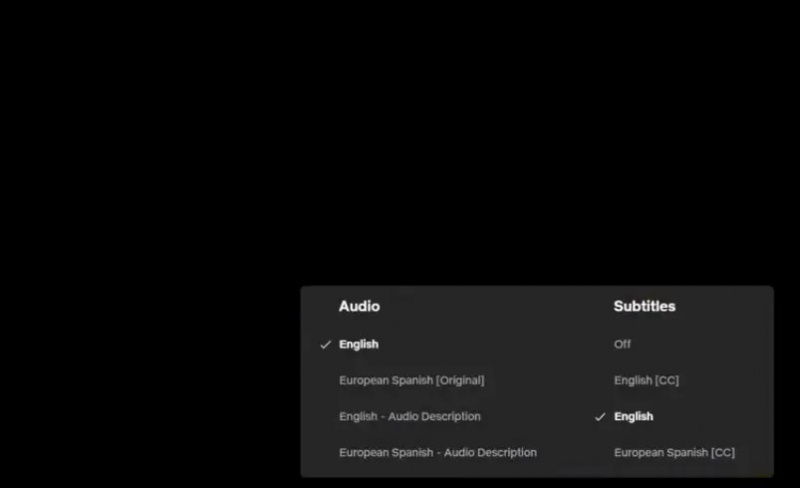
Ja esat tāds cilvēks, kurš dod priekšroku Netflix lietošanai, izmantojot tīmekļa pārlūkprogrammu, tad jums ir paveicies, jo tīmekļa pārlūkprogrammā ir iespējams atspējot subtitrus.
Windows 10 tālruņa sinhronizācija
- Lai to izdarītu, jums jāapmeklē amatpersona netflix.com vietni, izmantojot savu iecienītāko tīmekļa pārlūkprogrammu.
- Atveriet pārraidi vai filmu, kuru vēlaties skatīties.
- Noklikšķiniet uz Izslēgts opcija, izmantojot Subtitri sadaļā.
To darot, subtitri ir jāizslēdz, līdz pienāks brīdis, kad vēlaties tos atkal iespējot.
3] Kā izslēgt Netflix subtitrus Xbox
Tiem, kuri, iespējams, nezina, ir iespējams skatīties Netflix savā Xbox videospēļu konsolē. Tāpat kā citās platformās, šeit tiek atbalstīta subtitru funkcija.
- Atveriet lietotni Netflix savā Xbox videospēļu konsolē
- Nekavējoties atskaņojiet TV pārraidi vai filmu.
- Nospiediet Xbox kontrollera lejupvērsto pogu.
- Dodieties uz Audio un Apakšvirsraksts sadaļā.
- Mainiet opciju Subtitri uz Izslēgts .
Lasīt : Kā nomainīt valodu pakalpojumā Netflix
Kāpēc manam Netflix pēc noklusējuma ir iestatīti subtitri?
Ja subtitri tiek ieslēgti pēc to atspējošanas, iespējams, problēma nav pakalpojumā Netflix. Drīzāk subtitri joprojām ir ieslēgti kaut kur jūsu ierīces iestatījumos. Tāpēc jums tie būs jāatrod izvēlnē un jāatspējo.
Vai varat mainīt subtitru iestatījumus pakalpojumā Netflix?
Kad esat pieteicies savā Netflix kontā, tīmekļa pārlūkprogrammā atveriet sava konta iestatījumus. Apgabalā “Profils un vecāku kontrole” atlasiet profilu. Pēc tam ritiniet uz leju līdz “Subtitru izskats” un noklikšķiniet uz “Mainīt”, lai mainītu krāsu, fontu, teksta lielumu un to, vai vēlaties, lai subtitri būtu krāsainā lodziņā.















